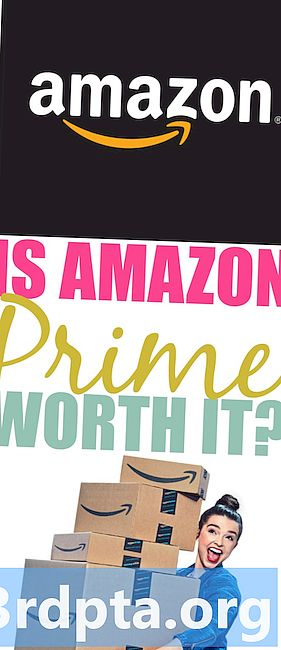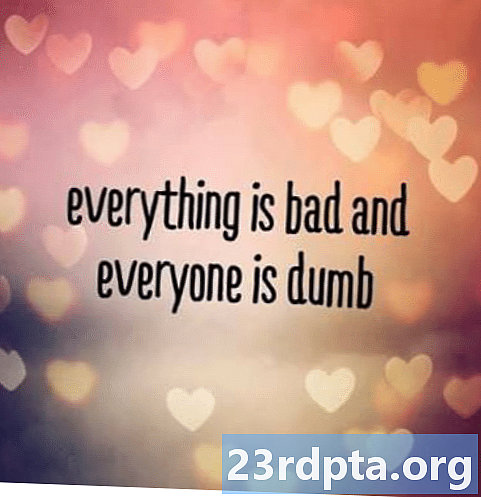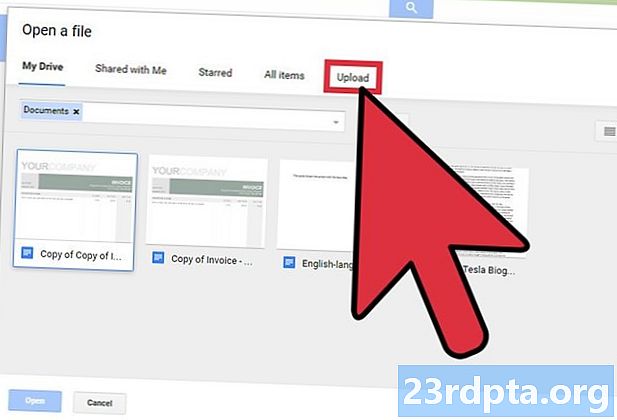
NộI Dung
- 1. Sử dụng chế độ nhà phát triển của trình duyệt của bạn
- 2. Sử dụng trình giả lập Android BlueStacks
- 3. Sử dụng ứng dụng Windows 10

Instagram là một trong những nền tảng truyền thông xã hội phổ biến nhất xung quanh, cho dù bạn sử dụng nó để theo dõi những người thân yêu hay chỉ đơn giản là muốn được ngạc nhiên bởi những cái búng tay.
Có rất nhiều điều thích về nền tảng này, nhưng một trong những điều thất vọng lớn nhất là việc tải ảnh lên Instagram trên PC khó đến mức nào. May mắn thay, có một số cách để thực hiện điều này mà không cần dựa vào các ứng dụng bên thứ ba đáng ngờ.
1. Sử dụng chế độ nhà phát triển của trình duyệt của bạn

Trang web di động Instagram trên Chrome cho PC.
Có lẽ cách tốt nhất để tải ảnh lên Instagram trên PC là sử dụng chế độ nhà phát triển của trình duyệt của bạn. Nó là giải pháp yêu thích của tôi vì nó rất dễ dàng đối với người tiêu dùng bình thường và không yêu cầu tải xuống.
Trước tiên, bạn cần đăng nhập vào tài khoản Instagram của mình trên PC, sau đó vào chế độ nhà phát triển của trình duyệt của bạn. Người dùng Google Chrome có thể chỉ cần nhấn F12 để vào chế độ này (hoặc truy cập vào menu ba chấm> công cụ khác> công cụ dành cho nhà phát triển).
Không sử dụng Chrome? Chà, người dùng Firefox có thể truy cập tùy chọn này thông qua menu ba dòng / hamburger> nhà phát triển web> công cụ chuyển đổi. Người dùng Firefox cũng nên nhấn vào biểu tượng trông giống như điện thoại thông minh và máy tính bảng ở phía bên phải của bảng kết quả (gần X để đóng cửa sổ). Người dùng Opera có thể kích hoạt tùy chọn nhà phát triển thông qua menu> nhà phát triển> công cụ phát triển. Người dùng Microsoft Edge? Bạn có thể kích hoạt chế độ bằng cách nhấn F12 và sau đó chọn thi đua từ mũi tên hướng xuống dưới (xem ảnh chụp màn hình này để biết rõ hơn). Từ đây, thay đổi thiết bị loại cho điện thoại thông minh Lumia.
Khi bạn kích hoạt chế độ / công cụ dành cho nhà phát triển, cửa sổ trình duyệt của bạn sẽ được định dạng cho thiết bị di động. Hơn nữa, Instagram bây giờ trông giống như ứng dụng di động - đây thực sự là ứng dụng web tiến bộ. Bạn cũng nên xem quen thêm ký (cùng với biểu tượng trang chủ, tìm kiếm, hoạt động và hồ sơ) trong một dock ở cuối trang.
Lượt thêm ký và trình thám hiểm tệp Windows tiêu chuẩn sẽ bật lên, cho phép bạn chọn một hình ảnh hoặc video từ PC để tải lên Instagram. Bạn có thể không phải lúc nào cũng nhìn thấy dấu cộng và các biểu tượng khác sau khi vào chế độ nhà phát triển, nhưng tải lại trang web thường thực hiện thủ thuật. Vẫn không thấy dấu cộng? Sau đó thử thay đổi tác nhân người dùng của bạn từ hệ thống phản hồi nhanh chóng sang một điện thoại thông minh khác. Tùy chọn này nên được nhìn thấy phía trên cửa sổ Instagram nhưng bên dưới thanh địa chỉ trong hầu hết các trình duyệt, như đã thấy ở trên.
2. Sử dụng trình giả lập Android BlueStacks

Một cách khác để tải ảnh lên Instagram trên PC là sử dụng trình giả lập Android. Trình giả lập Android là một chương trình cho phép bạn chạy các ứng dụng Android trên PC, vì vậy những gì chúng tôi đang làm là chạy ứng dụng Instagram thực tế trên máy tính để bàn của bạn.
BlueStacks là một trong những trình giả lập Android phổ biến nhất hiện có, vì vậy chúng tôi khuyên bạn nên tải xuống trình giả lập này cho PC. Sau khi bạn cài đặt xong, bạn sẽ cần tải ứng dụng Instagram về PC. May mắn thay, BlueStacks có quyền truy cập ngoài luồng vào Cửa hàng Play, cho phép bạn cài đặt Instagram như thể bạn đang tải xuống điện thoại.
Sau khi bạn cài đặt Instagram, hãy tiếp tục và mở nó từ menu chính của BlueStacks và nhập chi tiết đăng nhập của bạn. Từ đây, nó có một cách tiếp cận giống hệt với việc tải ảnh lên điện thoại thông minh của bạn, mặc dù với trình thám hiểm tệp Windows chứ không phải là ứng dụng thư viện điện thoại của bạn.
Ban đầu tôi gặp vấn đề khi Instagram chạy qua phương thức này, chỉ nhìn thấy màn hình trắng khi khởi chạy ứng dụng. Một redditor lưu ý rằng bạn phải tải xuống phiên bản cũ của ứng dụng (APKMirror là đặt cược tốt nhất của bạn), và điều đó thực sự đã giải quyết vấn đề cho tôi.
3. Sử dụng ứng dụng Windows 10

Instagram cũng có một ứng dụng Windows 10 có sẵn thông qua Windows Store và có vẻ như đây là một ứng dụng khá chắc chắn. Nhưng những người sử dụng máy tính để bàn hoặc máy tính xách tay truyền thống sẽ thất vọng khi biết rằng chức năng tải lên hoàn toàn bị thiếu trong ứng dụng.
Thật không may, công ty thuộc sở hữu của Facebook đã hạn chế tải lên các thiết bị Windows 10 bằng màn hình cảm ứng (ví dụ: máy tính bảng và chuyển đổi). Tất cả đều khá ngớ ngẩn, đặc biệt là khi nhiều người sao lưu ảnh của họ lên PC hoặc chỉnh sửa trên màn hình lớn hơn trước.
Mặc dù vậy, tất cả đã bị mất, vì nó có thể tìm và sử dụng chức năng tải lên ứng dụng (bất kể loại màn hình) bằng cách tìm kiếm Instagram trong thanh tìm kiếm Windows 10 bên cạnh nút start / Windows. Chỉ cần tìm kiếm Instagram trong thanh tìm kiếm và bạn sẽ thấy một vài phím tắt ứng dụng xuất hiện. Sau đó bạn nên chọn bài viết mới để mở một bộ chọn tập tin rất thô sơ. Điều này không kích hoạt trình thám hiểm tệp Windows, vì nó chỉ phục vụ một vài thư mục (ví dụ: Ảnh, Tải xuống, Ảnh đã lưu, Camera Roll), nhưng nó vẫn tốt hơn nhiều so với không có gì.
Không thấy bài viết mới Chức năng khi tìm kiếm Instagram trong thanh tìm kiếm? Sau đó nhấp chuột phải vào ứng dụng và chọn ghim vào thanh tác vụ để ghim nó vào thanh tác vụ của bạn. Bây giờ, nhấp chuột phải vào biểu tượng Instagram được ghim và bạn sẽ thấy bài viết mới. Nhấp vào đây và bạn sẽ thấy trình chọn tệp đã nói ở trên, cho phép bạn bắt đầu quá trình tải lên.
Có cách nào khác để tải ảnh lên Instagram trên PC không? Sau đó